Giới thiệu :
EaseUS Todo Backup Free là phần mềm sao lưu và khôi phục hệ thống miễn phí cho Windows 10 , nó giúp bạn tiết kiệm rất nhiều thời gian và tránh nhiều rắc rối khi mất dữ liệu quan trọng. Bài viết sau giới thiệu về phần mềm đó và hướng dẫn bạn cách sử dụng nó .
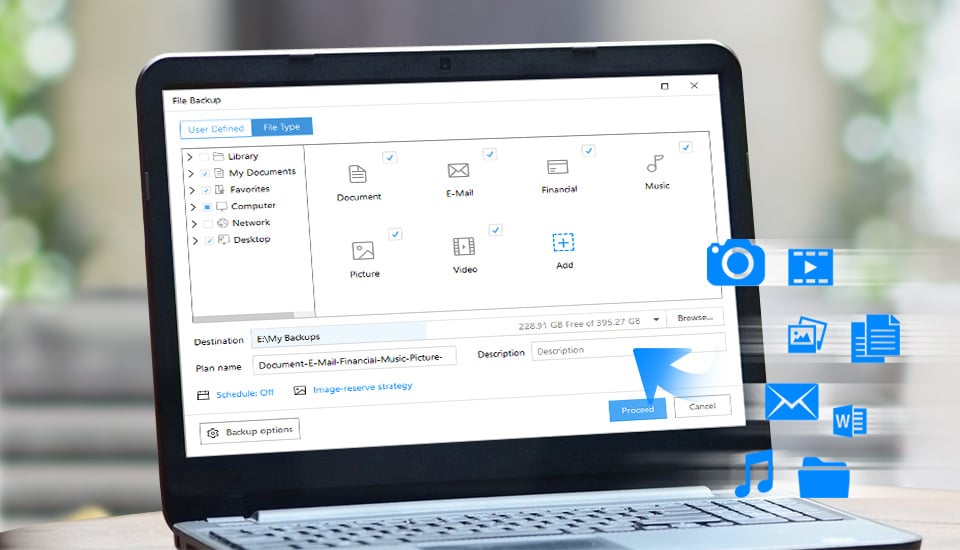
Như các bạn đã biết Microsoft cố gắng cung cấp cho người dùng Windows trải nghiệm tốt nhất. Kết quả là Windows 10 xuất hiện. Tất cả chúng ta đều đang tìm kiếm điều tốt nhất. Để cung cấp chương trình sao lưu miễn phí tốt nhất cho Windows 10 , phần mềm sau đã được kiểm tra lại và tối ưu hóa EaseUS Todo Backup Free , chuyên về sao lưu toàn bộ máy tính Windows 10
.
EaseUS Todo Backup Free có nhiều tính năng đủ để sử dụng cá nhân. Chương trình có thể chạy cả bản sao lưu ảnh và tệp dựa trên ví dụ, theo cách thủ công hoặc theo lịch biểu. Bạn có thể chạy các bản sao lưu đầy đủ, khác biệt . Nếu bạn muốn kiểm soát các bản sao lưu của mình, hãy kiểm tra bắt đầu từ phần tải xuống miễn phí ở bên dưới.

Sao lưu đĩa / phân vùng
Sao lưu toàn bộ đĩa (s), phân vùng (s) hoặc đĩa GPT (s) để hình ảnh với sao lưu đầy đủ, sao lưu gia tăng, sao lưu khác biệt, sao lưu theo lịch trình.
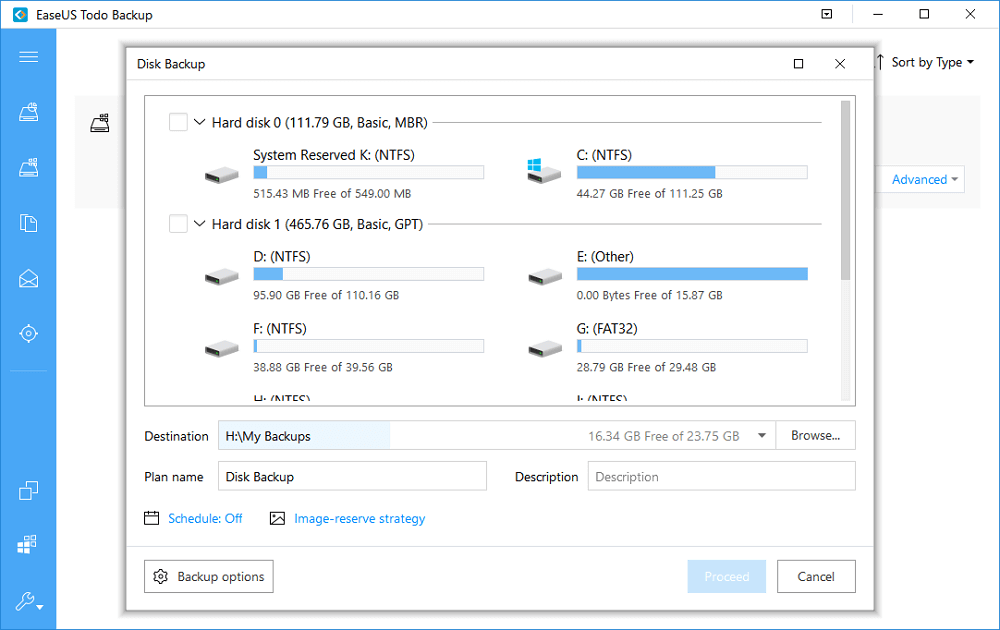
Sao lưu tập tin
Sao lưu các tập tin, thư mục hoặc tập tin được chỉ định bao gồm tài liệu, hình ảnh, nhạc, email, ứng dụng, video và các tập tin tài chính và nhiều hơn nữa bằng cách sao lưu toàn bộ, sao lưu gia tăng, sao lưu khác biệt, sao lưu lịch biểu.
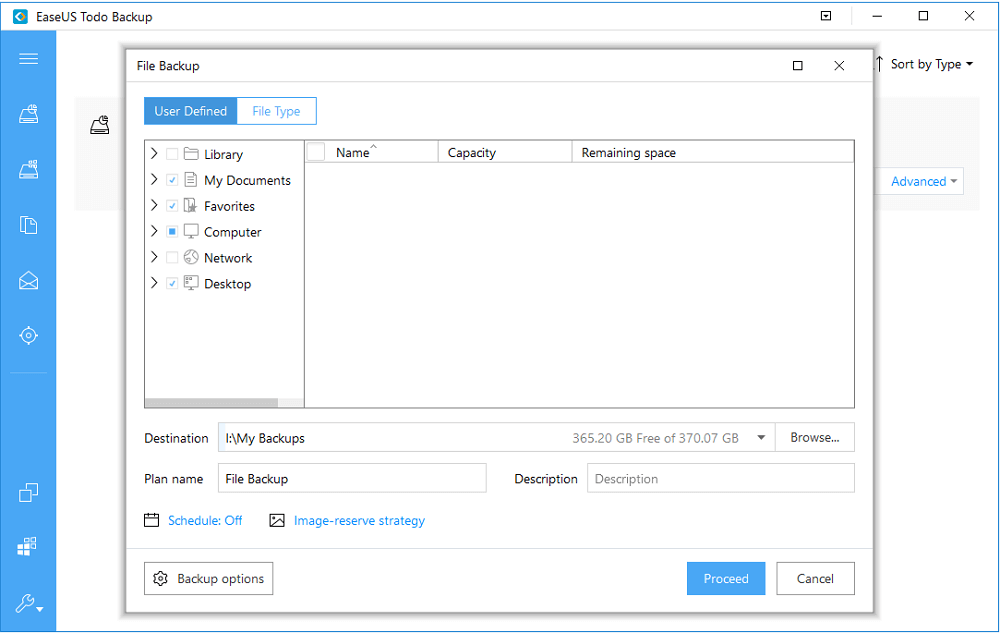
Sao luu he thong
Đây là bản sao lưu rất thông minh mà chỉ cần một cú nhấp chuột để sao lưu hệ thống nhanh mà không làm gián đoạn công việc.
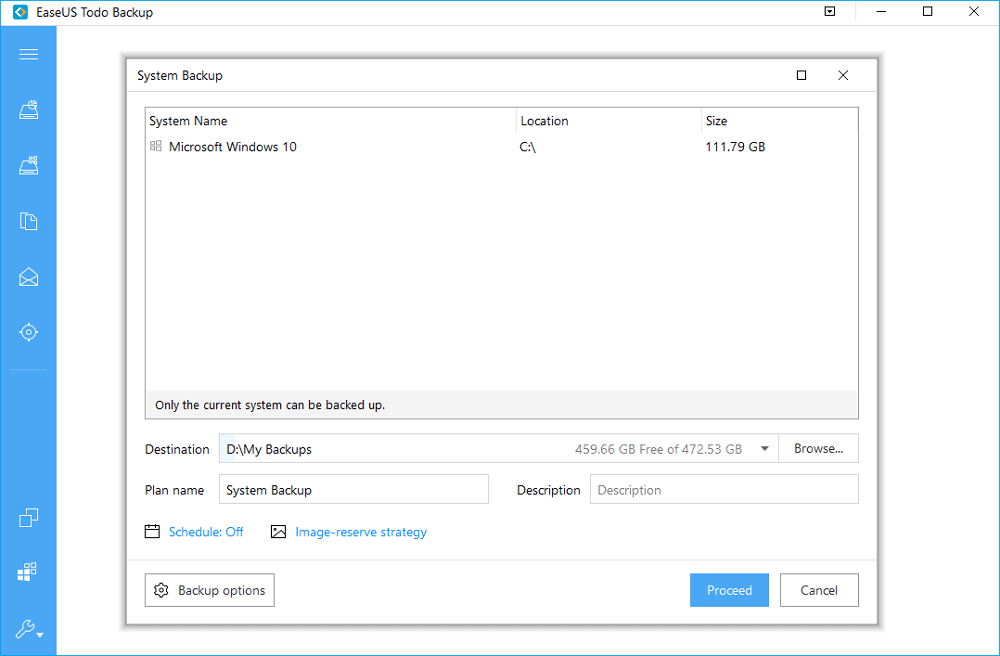
Ngoài các bản sao lưu đã đề cập, EaseUS Todo Backup Free đang cố gắng làm nhiều hơn. Hãy xem qua cách sử dụng chương trình để thực hiện sao lưu Windows 10.
Làm thế nào để sử dụng phần mềm để thực hiện sao lưu Windows 10?
Bước 1. Khởi chạy EaseUS Todo Backup Free và sau đó chọn tùy chọn sao lưu bạn muốn.
Bước 2. Chọn hệ thống, ổ cứng, tệp hoặc ứng dụng mà bạn muốn sao lưu, sau đó chọn đích đến nơi bạn muốn lưu tệp sao lưu.
Bước 3. Nhấn Proceed để thực hiện thao tác của bạn.
Lưu ý rằng Bạn nên lưu tệp sao lưu vào một số phương tiện lưu trữ khác hoặc trong một số ổ đĩa khác trong trường hợp có nguy cơ bị lỗi Windows.
Nguồn : https://www.easeus.com/
EaseUS Todo Backup Free là phần mềm sao lưu và khôi phục hệ thống miễn phí cho Windows 10 , nó giúp bạn tiết kiệm rất nhiều thời gian và tránh nhiều rắc rối khi mất dữ liệu quan trọng. Bài viết sau giới thiệu về phần mềm đó và hướng dẫn bạn cách sử dụng nó .
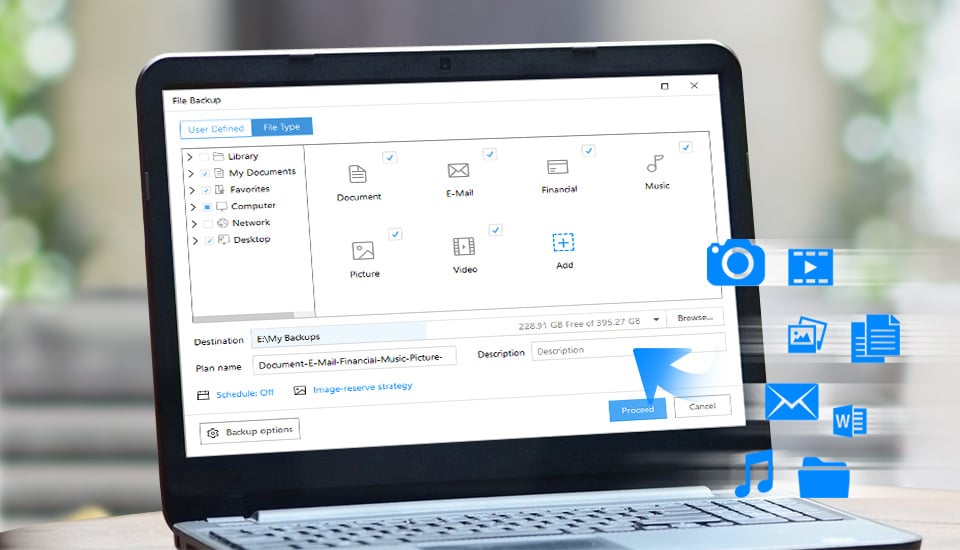
Như các bạn đã biết Microsoft cố gắng cung cấp cho người dùng Windows trải nghiệm tốt nhất. Kết quả là Windows 10 xuất hiện. Tất cả chúng ta đều đang tìm kiếm điều tốt nhất. Để cung cấp chương trình sao lưu miễn phí tốt nhất cho Windows 10 , phần mềm sau đã được kiểm tra lại và tối ưu hóa EaseUS Todo Backup Free , chuyên về sao lưu toàn bộ máy tính Windows 10
.
EaseUS Todo Backup Free có nhiều tính năng đủ để sử dụng cá nhân. Chương trình có thể chạy cả bản sao lưu ảnh và tệp dựa trên ví dụ, theo cách thủ công hoặc theo lịch biểu. Bạn có thể chạy các bản sao lưu đầy đủ, khác biệt . Nếu bạn muốn kiểm soát các bản sao lưu của mình, hãy kiểm tra bắt đầu từ phần tải xuống miễn phí ở bên dưới.
Khởi chạy EaseUS Todo Backup Free và cửa sổ chính liệt kê tất cả các tính năng mà phần lớn đáp ứng nhu cầu của Windows 10 sao lưu. Người dùng có thể chọn sao lưu đĩa / phân vùng máy tính, tất cả các loại tệp cũng như hệ thống tự động với thiết kế giao diện trực quan.

Sao lưu đĩa / phân vùng
Sao lưu toàn bộ đĩa (s), phân vùng (s) hoặc đĩa GPT (s) để hình ảnh với sao lưu đầy đủ, sao lưu gia tăng, sao lưu khác biệt, sao lưu theo lịch trình.
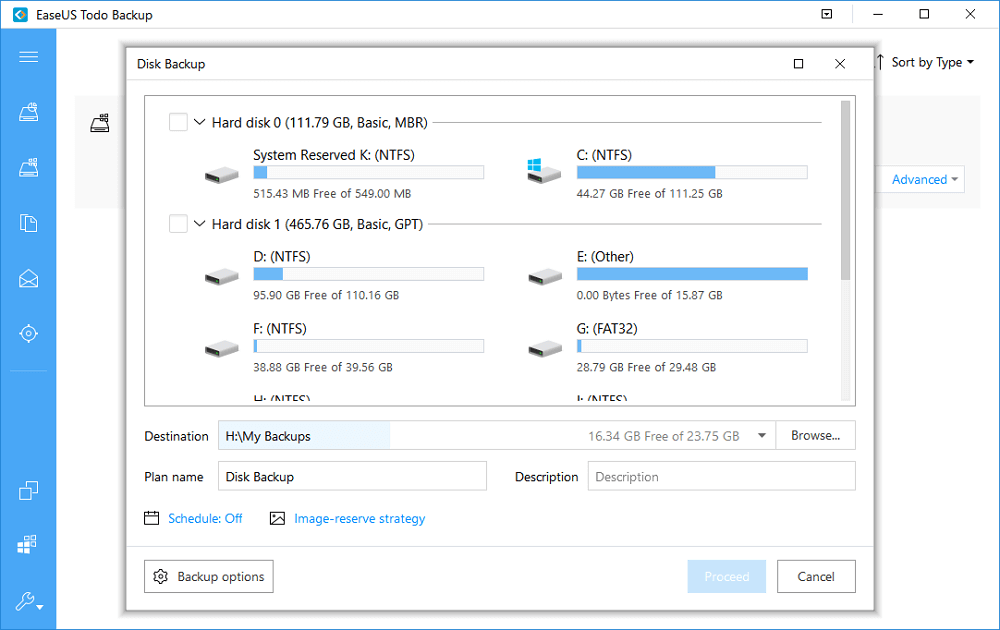
Sao lưu tập tin
Sao lưu các tập tin, thư mục hoặc tập tin được chỉ định bao gồm tài liệu, hình ảnh, nhạc, email, ứng dụng, video và các tập tin tài chính và nhiều hơn nữa bằng cách sao lưu toàn bộ, sao lưu gia tăng, sao lưu khác biệt, sao lưu lịch biểu.
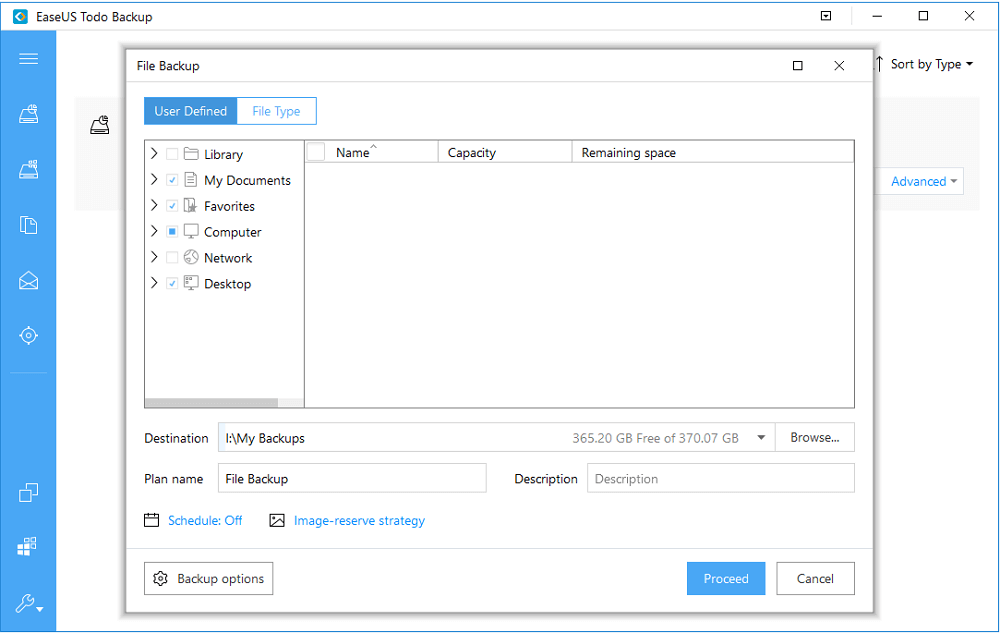
Sao luu he thong
Đây là bản sao lưu rất thông minh mà chỉ cần một cú nhấp chuột để sao lưu hệ thống nhanh mà không làm gián đoạn công việc.
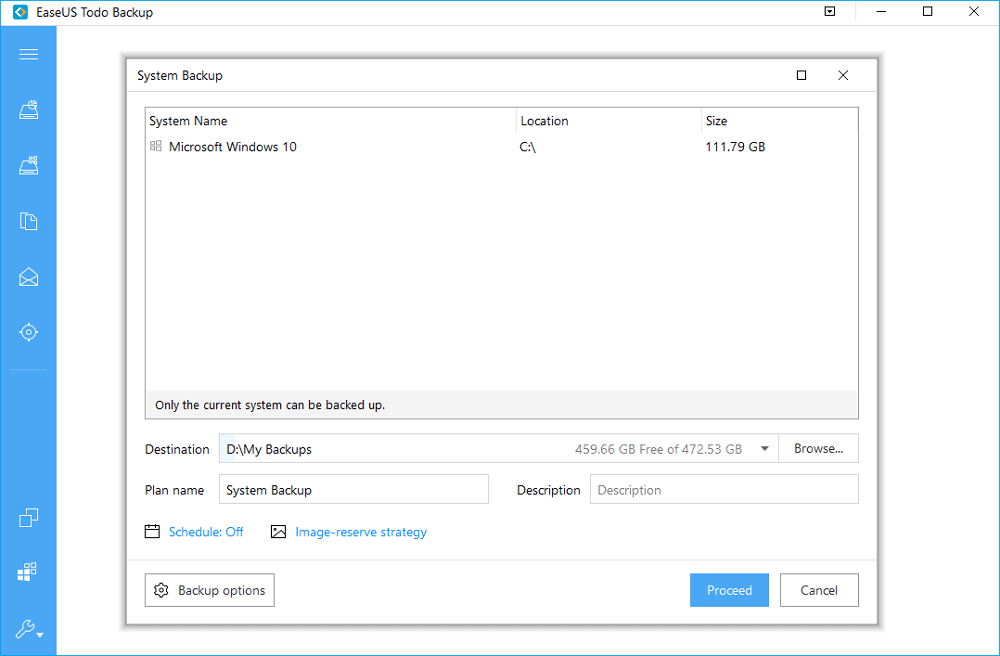
Ngoài các bản sao lưu đã đề cập, EaseUS Todo Backup Free đang cố gắng làm nhiều hơn. Hãy xem qua cách sử dụng chương trình để thực hiện sao lưu Windows 10.
Làm thế nào để sử dụng phần mềm để thực hiện sao lưu Windows 10?
Bước 1. Khởi chạy EaseUS Todo Backup Free và sau đó chọn tùy chọn sao lưu bạn muốn.
Bước 2. Chọn hệ thống, ổ cứng, tệp hoặc ứng dụng mà bạn muốn sao lưu, sau đó chọn đích đến nơi bạn muốn lưu tệp sao lưu.
Bước 3. Nhấn Proceed để thực hiện thao tác của bạn.
Lưu ý rằng Bạn nên lưu tệp sao lưu vào một số phương tiện lưu trữ khác hoặc trong một số ổ đĩa khác trong trường hợp có nguy cơ bị lỗi Windows.
Nguồn : https://www.easeus.com/

